sketch mac怎么切圖?sketch mac切圖基礎教程。最近有使用Mac的用戶詢問不知道sketch mac怎么切圖,那么想知道sketch mac怎么切圖的伙伴,跟著小編一起來看看sketch mac切圖基礎教程,不要錯過哦!
{insd m="0" i="523854"}
sketch mac切圖基礎教程:
先說說最基礎的,在sketch中,一個項目的所有界面通常可以放在一個畫布里,然后快捷鍵"A"創建畫板Artboard.然后一個項目的縮略圖就如下圖所示。
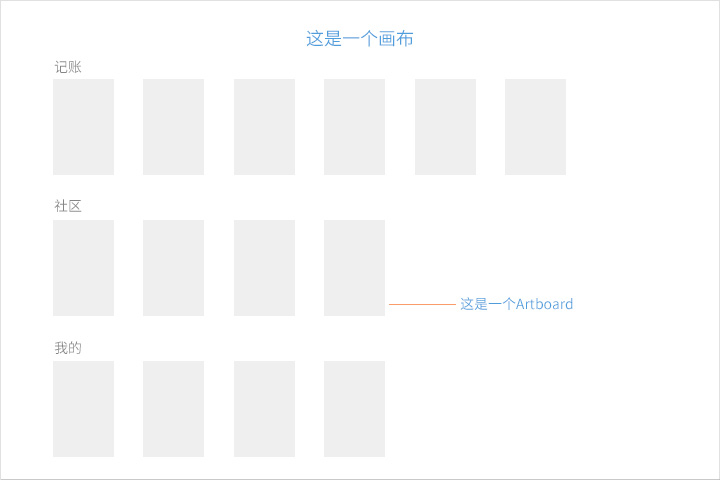
一開始我是用640*1136為基礎分辨率來做圖的,發現那樣需要一個項目ios+android需要輸出至少4套
的切圖。雖說sketch是純矢量的,小圖直接拖大不致于失真,但是開發貼圖還原后總,往往會發現
iPhone6+的分辨率下跟iphone5分辨率下的效果差別有點大。
其實iphone6分辨率750*1334也是基于@2x(倍率)的,也就是說iphone6用的切圖跟iphone5是可以
同一套的。知道這點很重要。

sketch里也有slice切圖工具,但我一直沒用習慣,而是在一個sketch文件中新建一個畫布或另建一個
sketch文件。然后在畫布里為每個圖標、控件、背景圖等分別畫畫板Artboard.
需要注意的是1、畫板的背景色(background color)需要透明的。
2、點擊export最右邊的“+”圖標,想輸出幾套切圖點幾下“+”。
如果是基于750*1334分辨率的,一般只需輸出2套,1x跟1.5x。
3、選中需要輸出的artboard,點最下面的export artboards即可批量輸出所有需要的切圖。

像素分辨率為1242*2208,放大模式分辨率為1125*2201,放大模式
分辨率剛好為iphone6的1.5倍,因此可以切1.5x的圖為iphone6+使用。
同理,安卓的xhdpi(720*1280)為iphone6(750*1334)的0.96倍,嚴格來講,需要為安卓xhdpi/
xxhdpi輸出兩套圖。但是實際上,xhdpi用@2x的、xxhdpi用@3x的圖是沒問題的。
切圖沒那么難吧,在我看來,切圖+標注不應該占用你工作時間1/10以上,如果有條件,請放棄用ps切圖吧。






